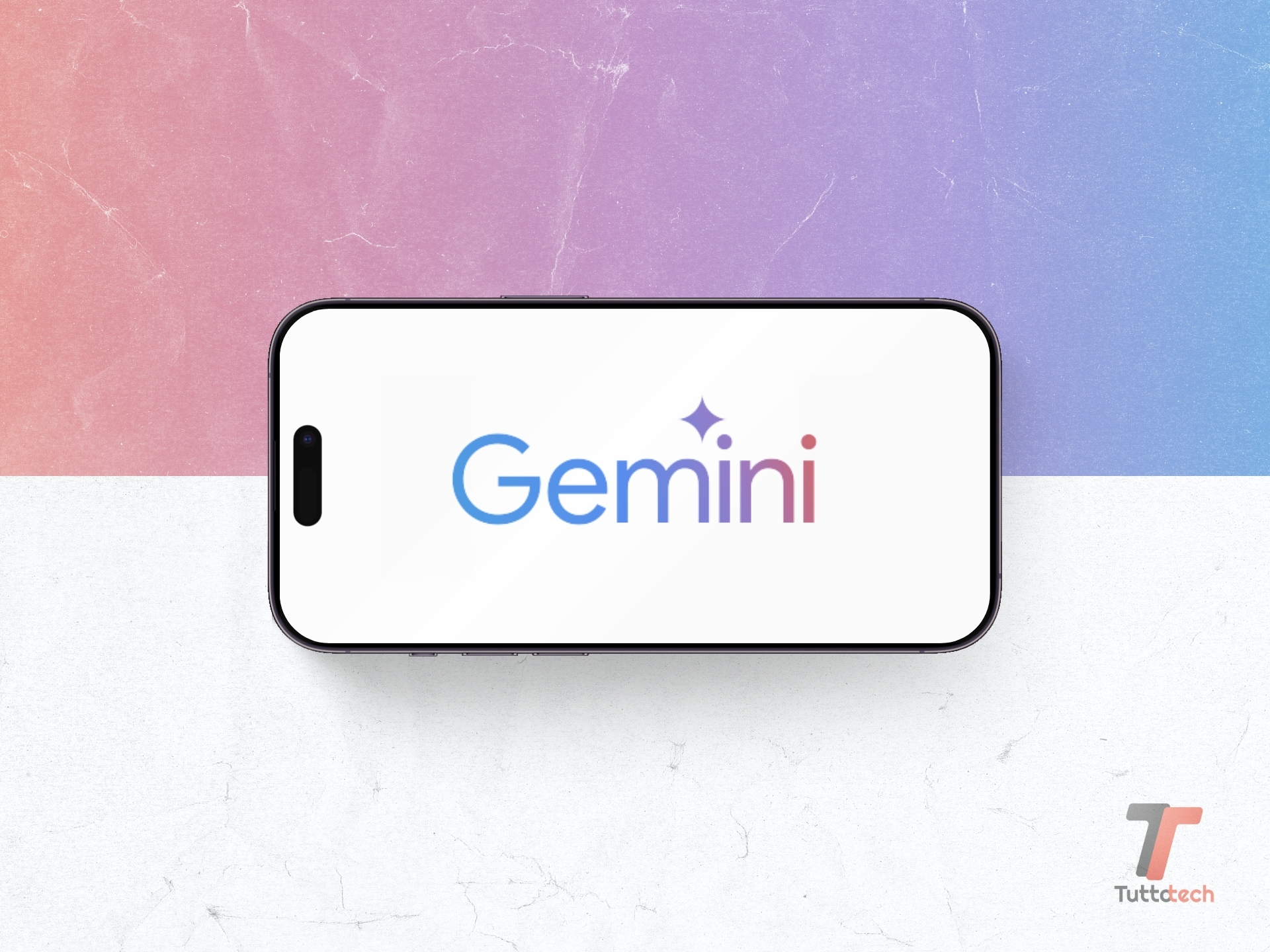Google torna ad aggiornare l’app per iPhone di Gemini, l’assistente digitale potenziato dall’intelligenza artificiale su cui il colosso di Mountain View sta puntando moltissimo nell’ultimo periodo.
La scorsa settimana, il team di sviluppo ha fatto sì che l’app per iOS pareggiasse i conti con la controparte per Android dal punto di vista dell’interfaccia utente; nelle ultime ore, invece, il team di sviluppo ha dotato l’app per iPhone di sei widget che permettono di interagire con l’assistente direttamente dalla schermata di blocco.
Anche su iPhone si può interagire con Gemini dalla schermata di blocco
Da tempo Google ha dotato l’app per Android di Gemini della possibilità di interagire con l’assistente direttamente dalla schermata di blocco e ora, come anticipato in apertura, ha portato qualcosa di simile anche nell’app per iOS (sebbene non sia “possibile” lo stesso livello di integrazione che il colosso di Mountain View può mettere in pratica nel sistema operativo del robottino verde).
La nuova versione di Gemini per iOS aggiunge sei widget per la schermata di blocco che permettono di interagire con l’assistente con un semplice tap. Ecco quali sono questi widget (e la descrizione fornita da Big G):
- Digita prompt – “Non riesci a rispondere a una domanda? Digita subito qualcosa” – ci porta all’app dell’assistente e apre la tastiera per consentire all’utente l’immediata digitazione.
- Usa Live – “Esprimiti o raccogli idee a voce con Gemini” – avvia una conversazione con Gemini Live.
- Attiva il microfono – “Attiva subito il microfono per impostare promemoria, creare eventi nel calendario e altro ancora.” – ci porta all’app dell’assistente e “preme” il pulsante microfono per permettere all’utente di fare una richiesta all’assistente tramite input vocale.
- Usa la fotocamera – “Scatta una foto di ciò che hai davanti e chiedi a Gemini quello che vuoi” – apre l’app dell’assistente sull’interfaccia della fotocamera (che altrimenti si può raggiungere tramite un tap sul “+” e poi su “Fotocamera“).
- Condividi immagine – “Scegli un’immagine per ottenere maggiori informazioni, creare una nuova opera d’arte o avviare una chat” – apre l’app dell’assistente sull’interfaccia per aggiungere immagini dalla libreria multimediale (che altrimenti si può raggiungere tramite un tap sul “+” e poi su “Galleria“).
- Condividi file – “Usa un file per condividere le informazioni o l’idea da cui nasce la tua domanda” – apre l’app dell’assistente sull’interfaccia per aggiungere un file (che altrimenti si può raggiungere tramite un tap sul “+” e poi su “File“).
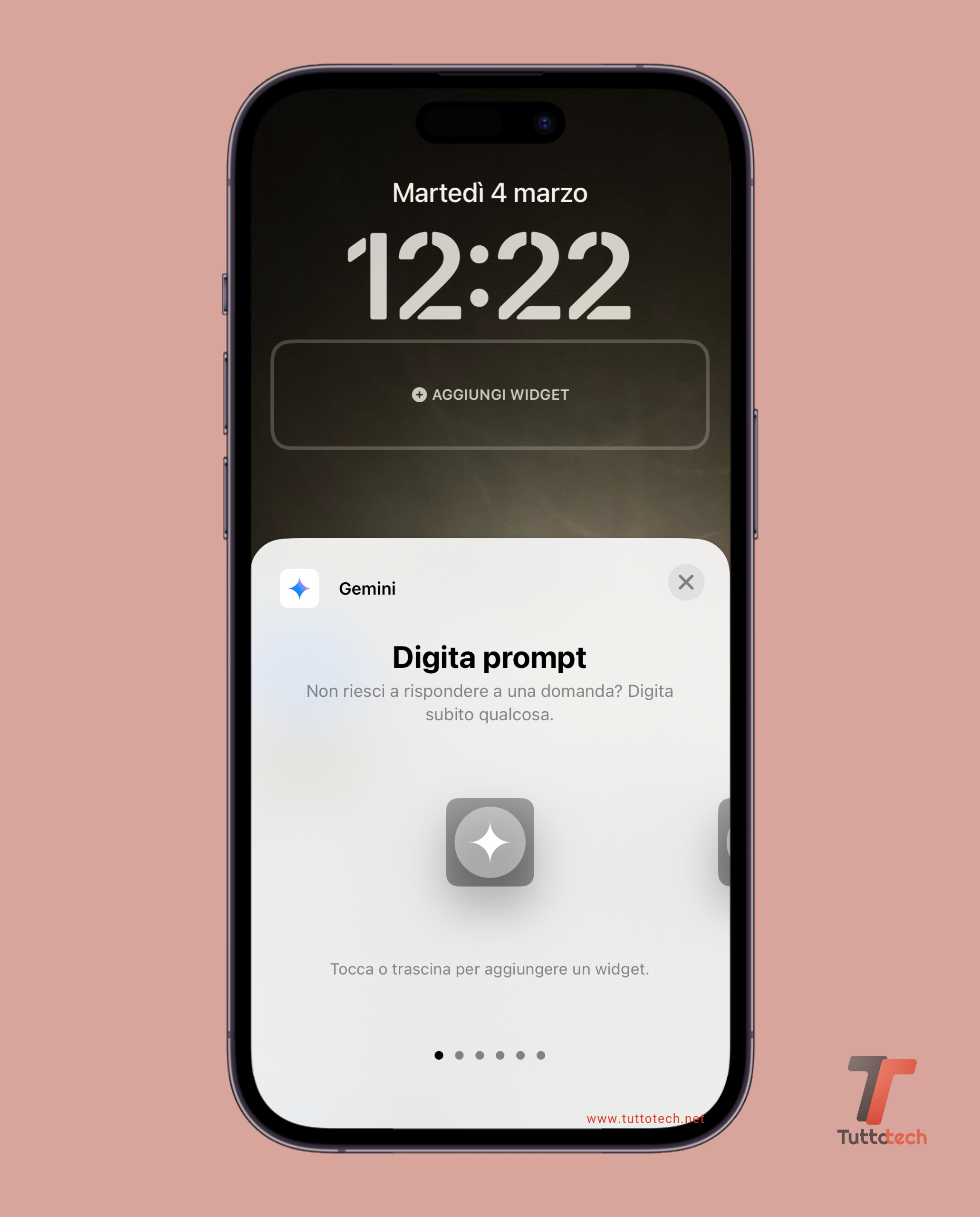
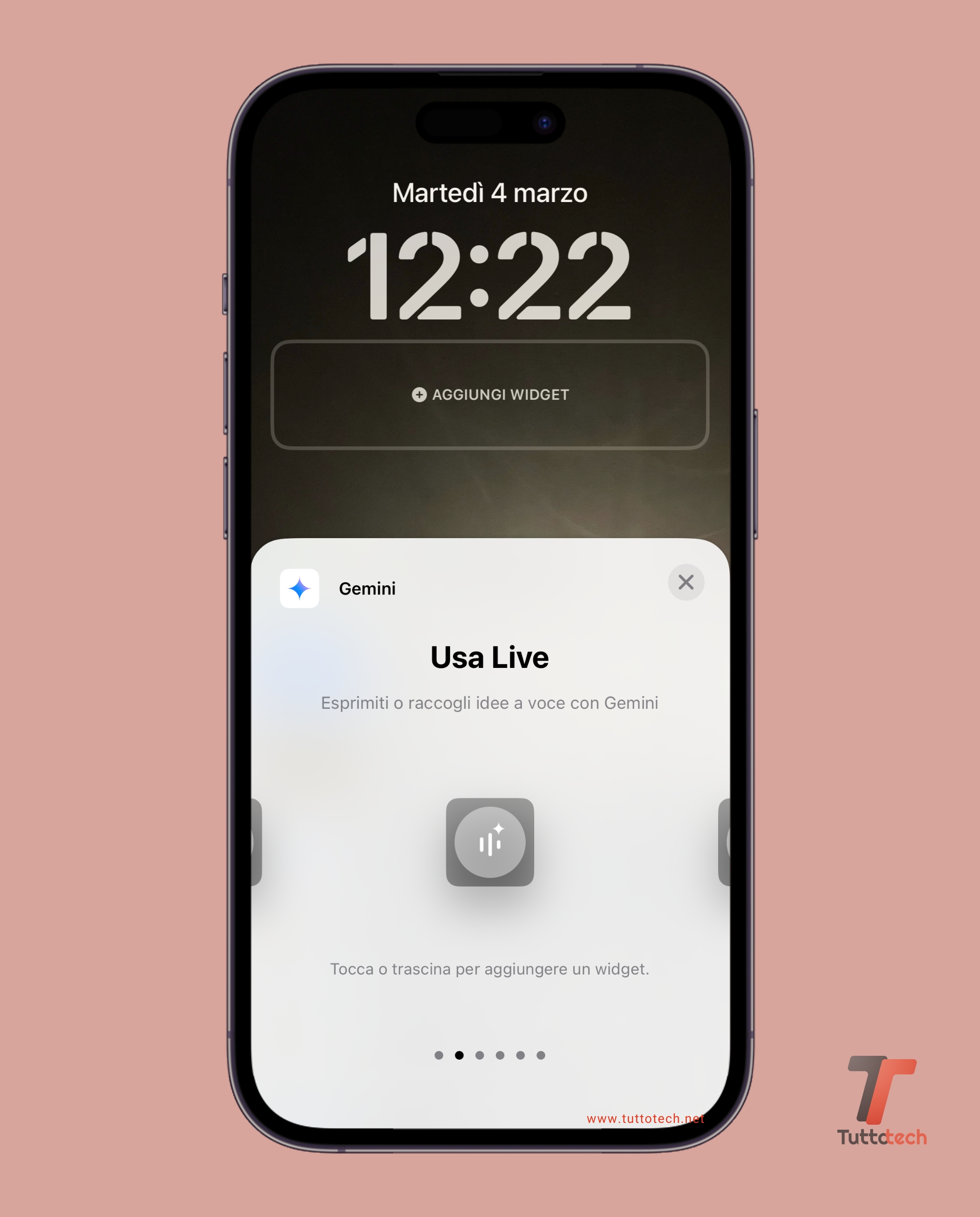
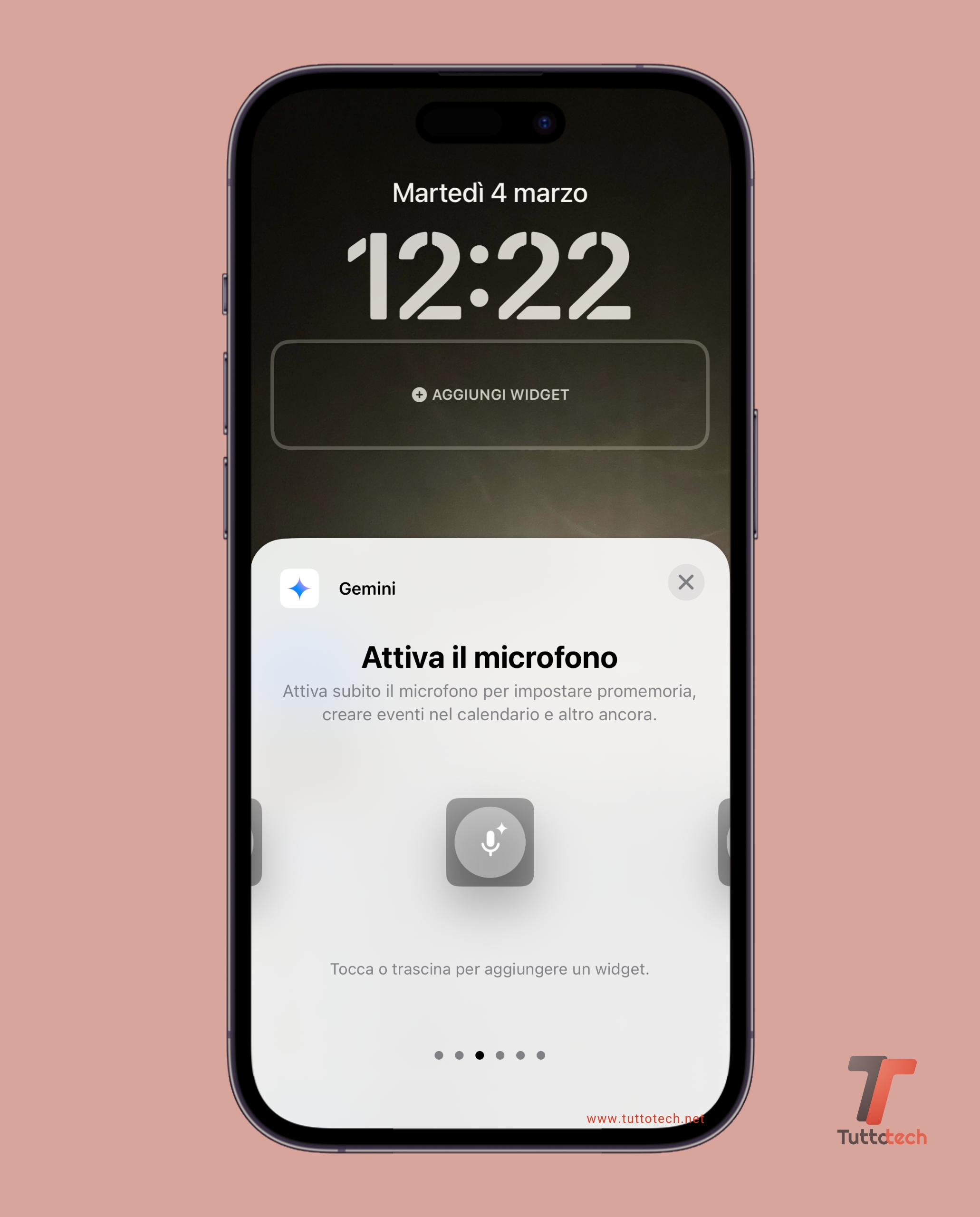
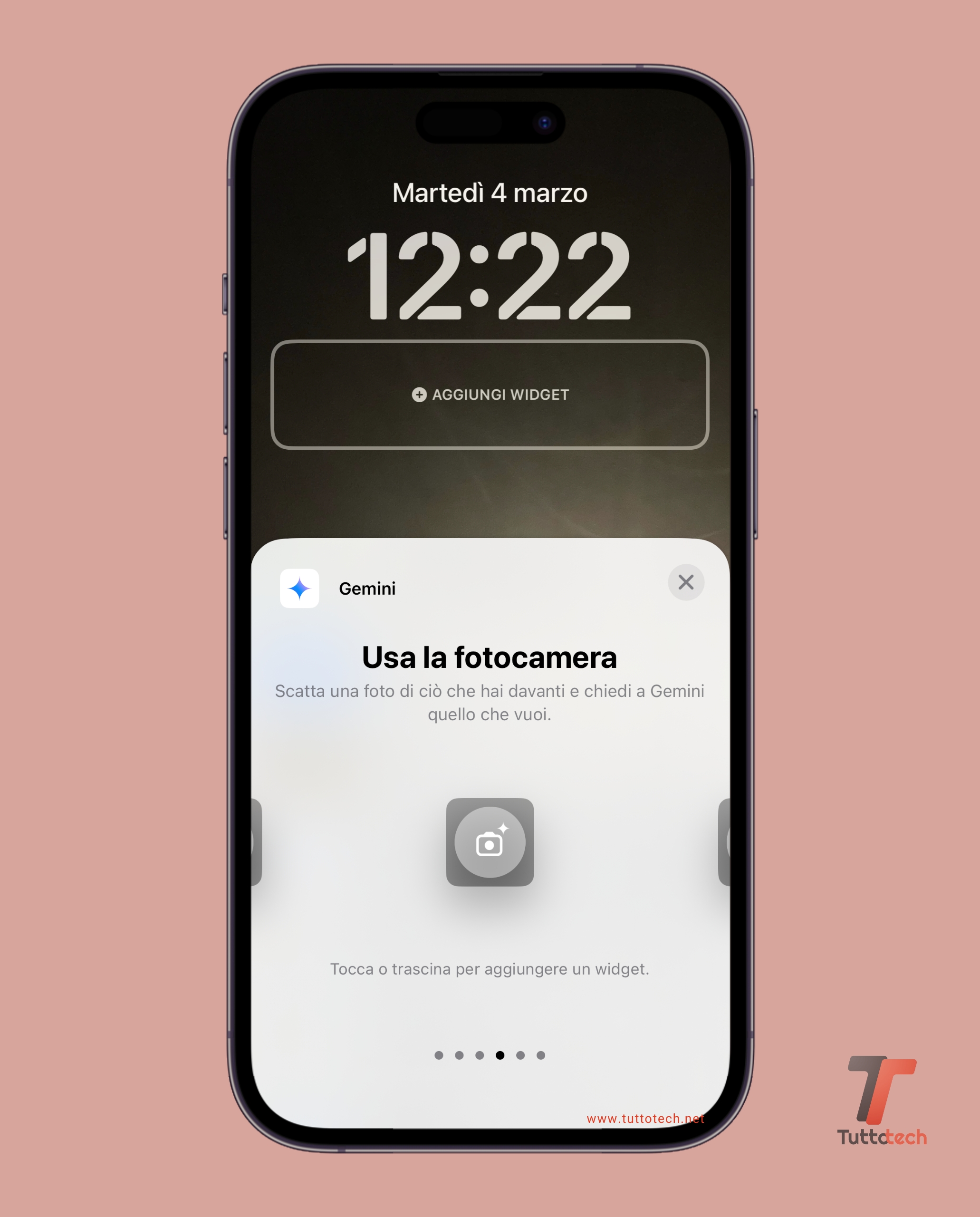
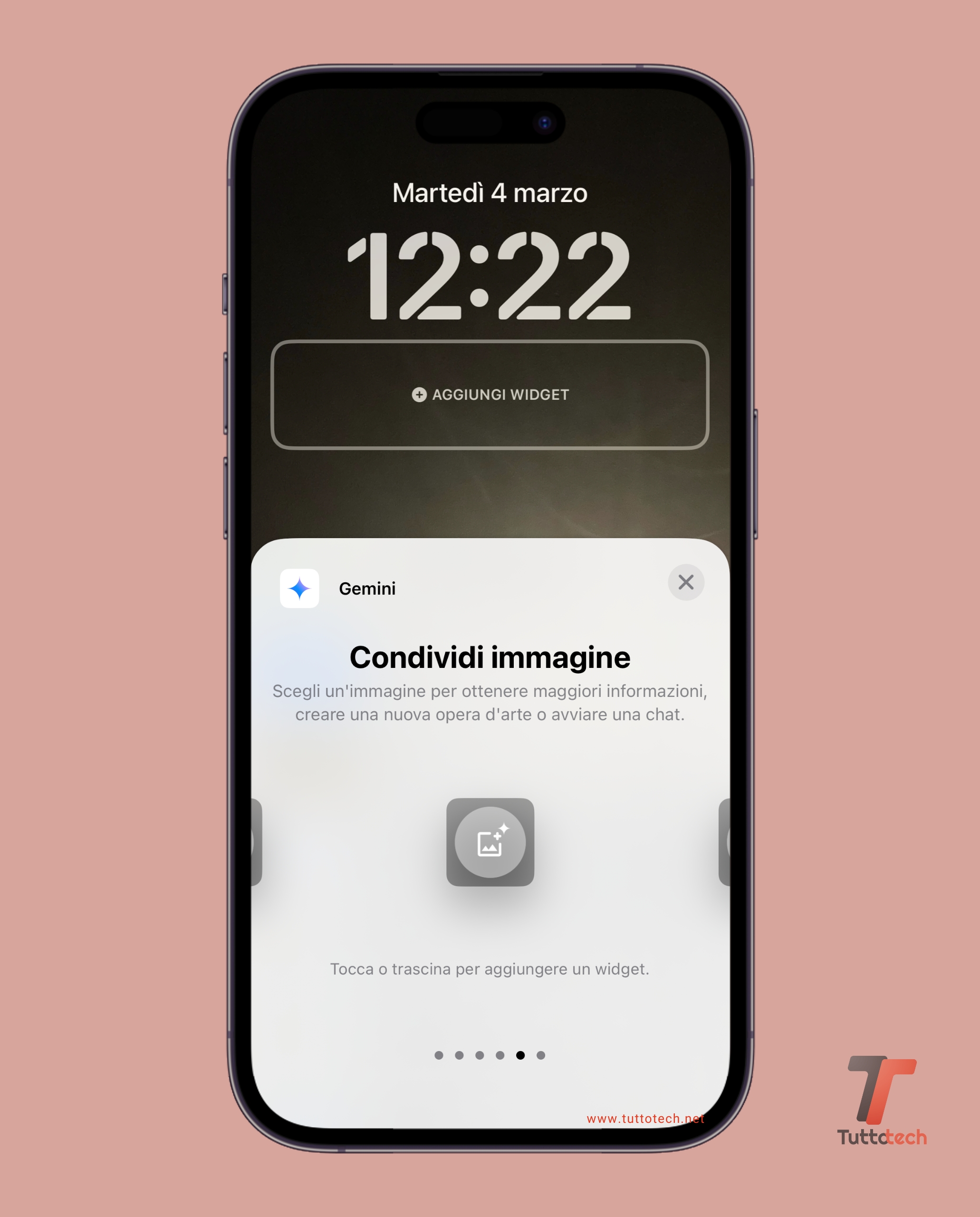
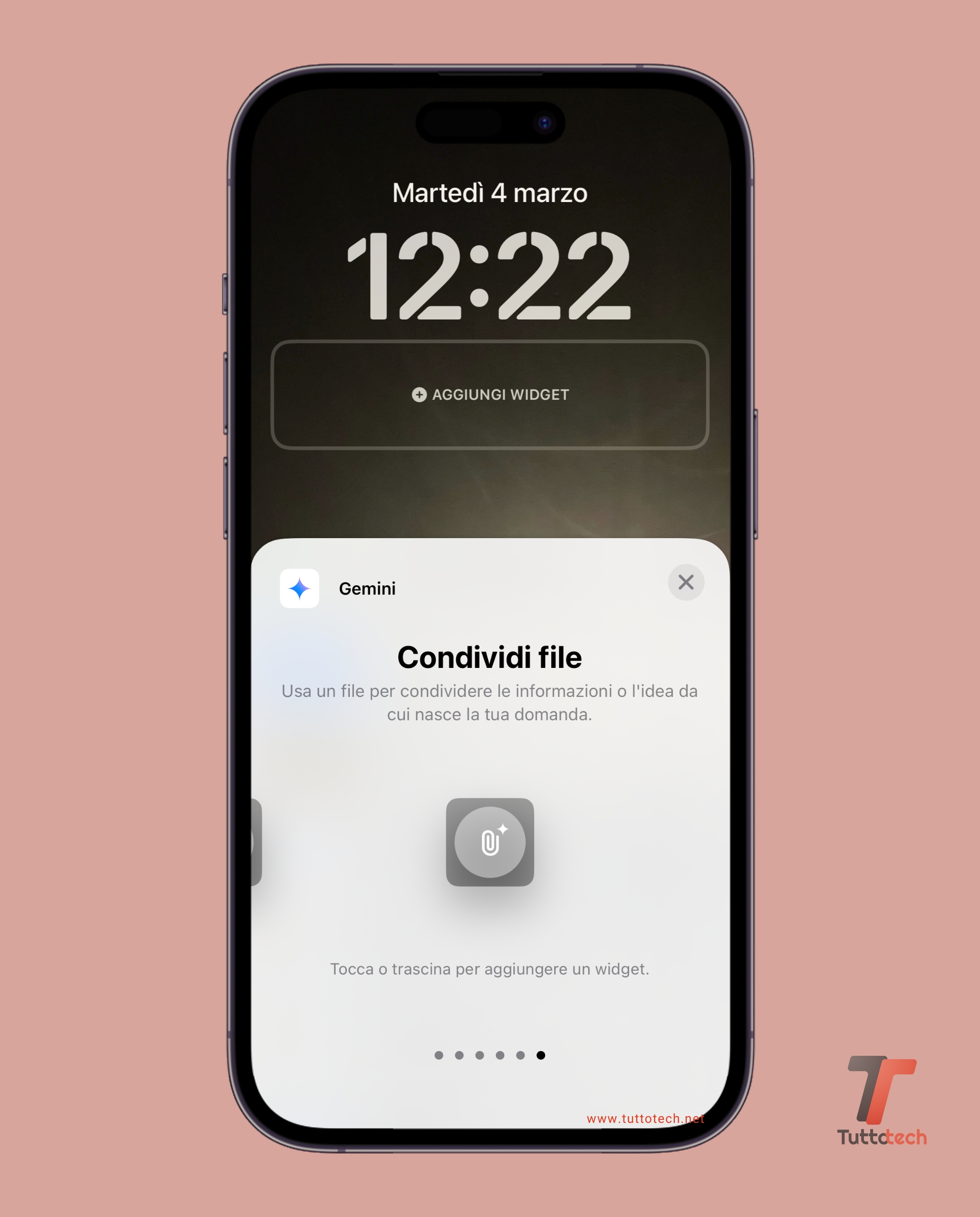
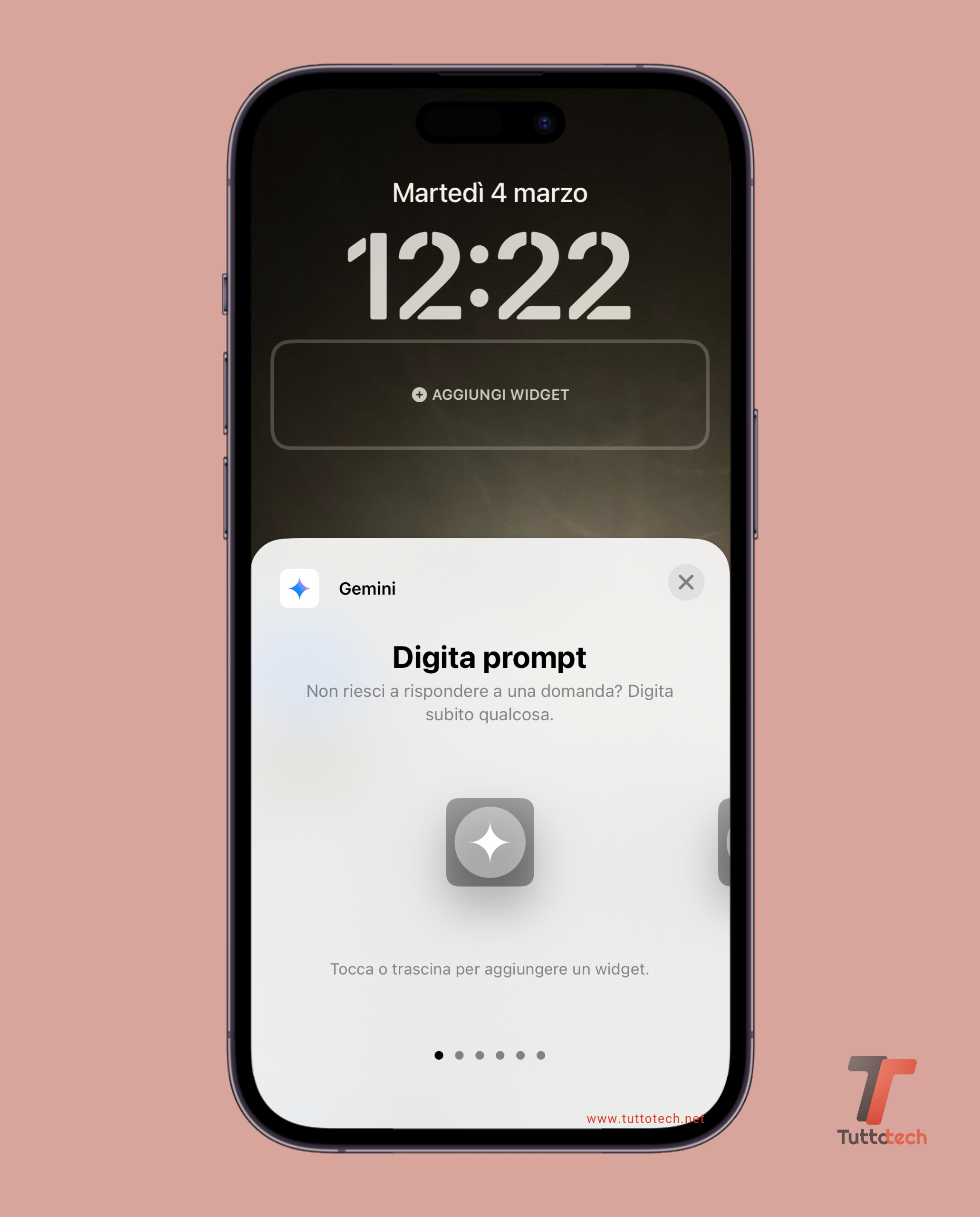
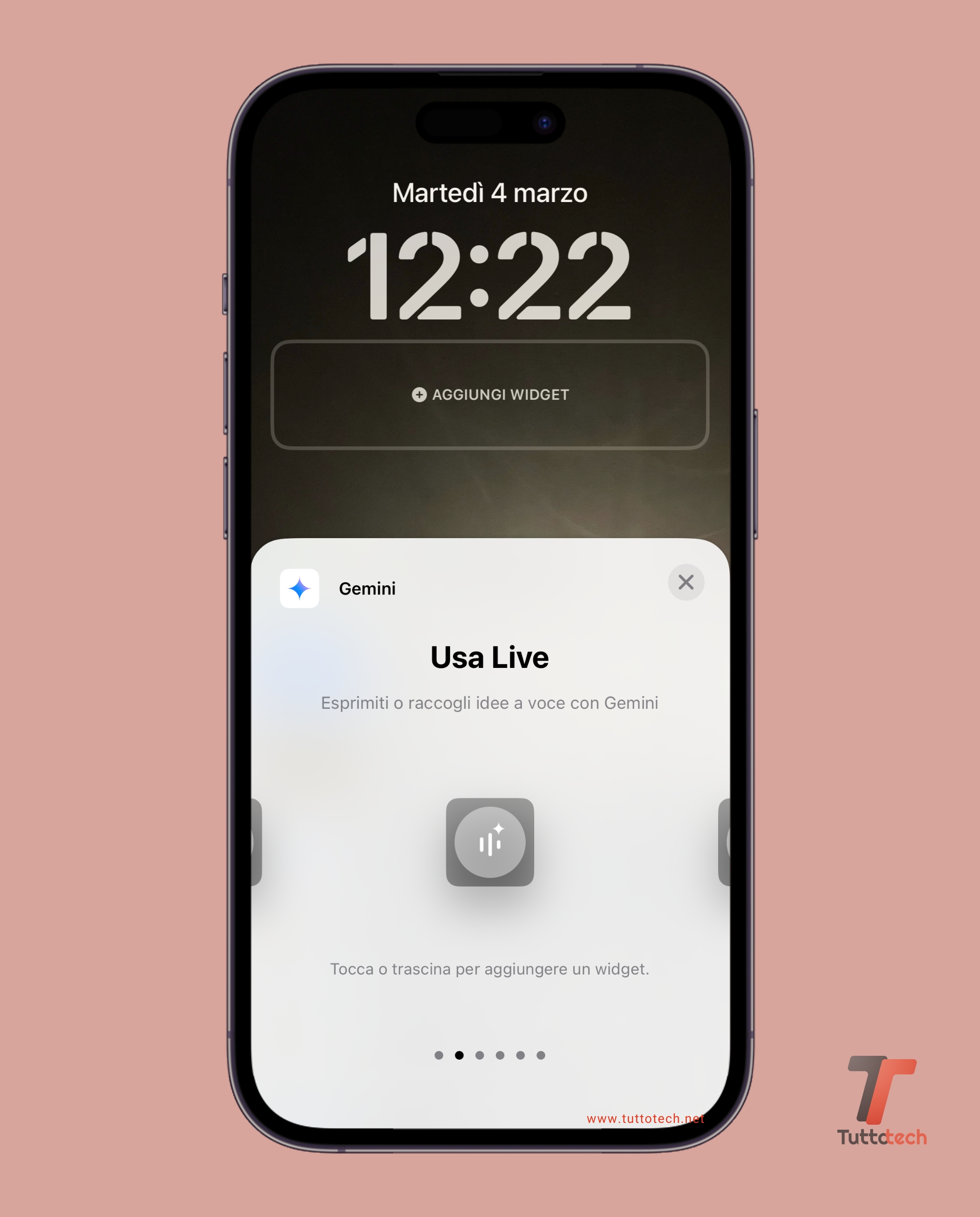
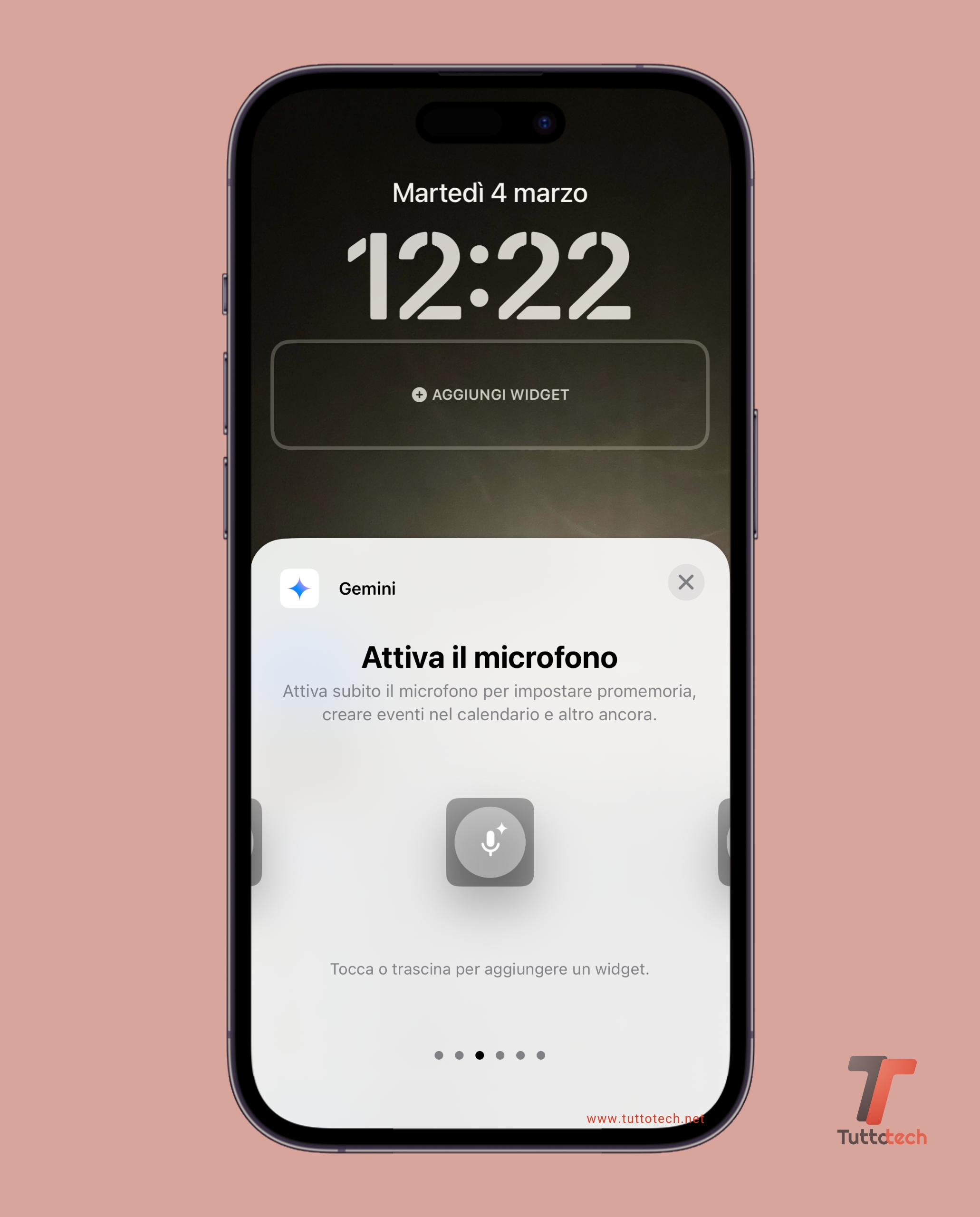
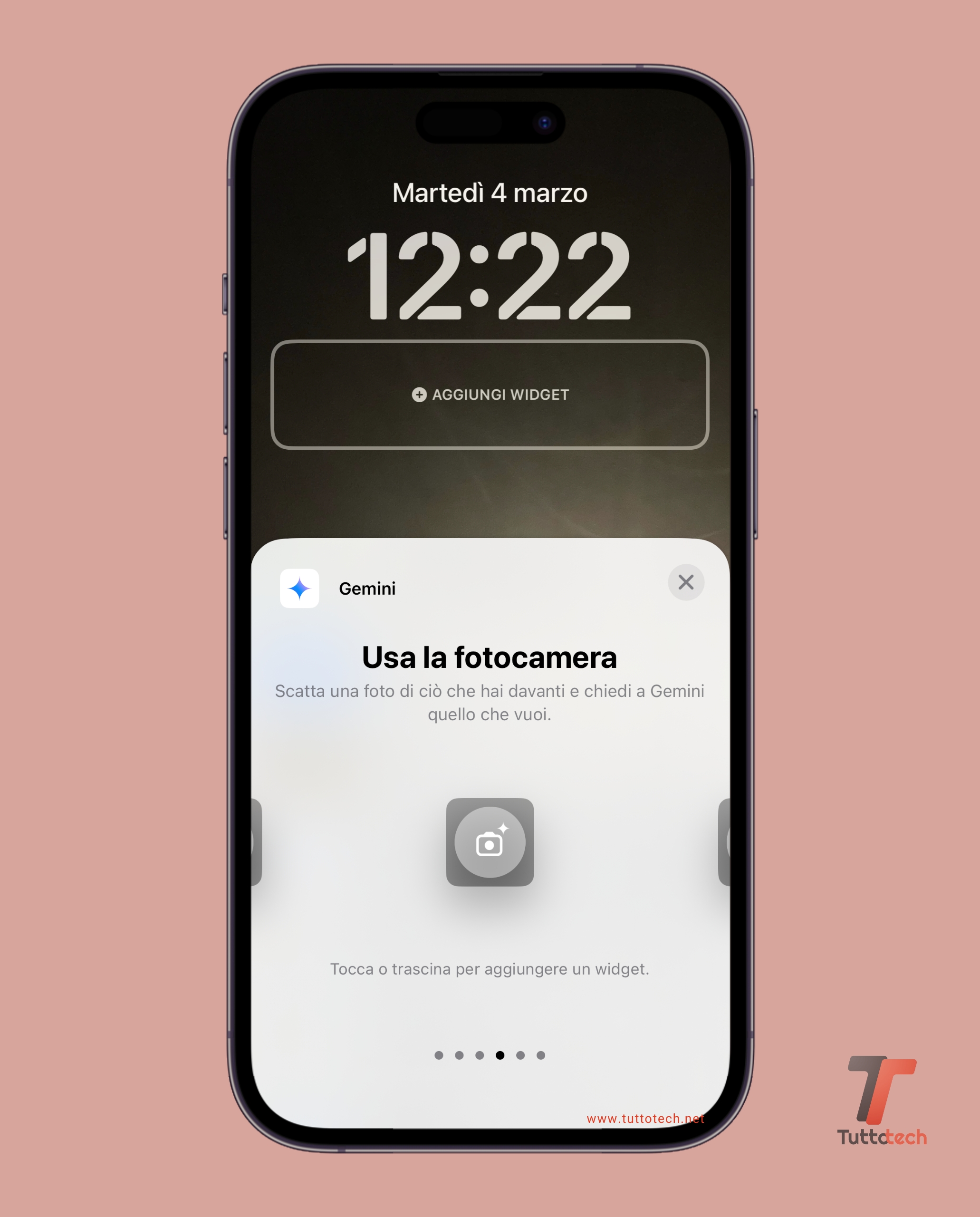
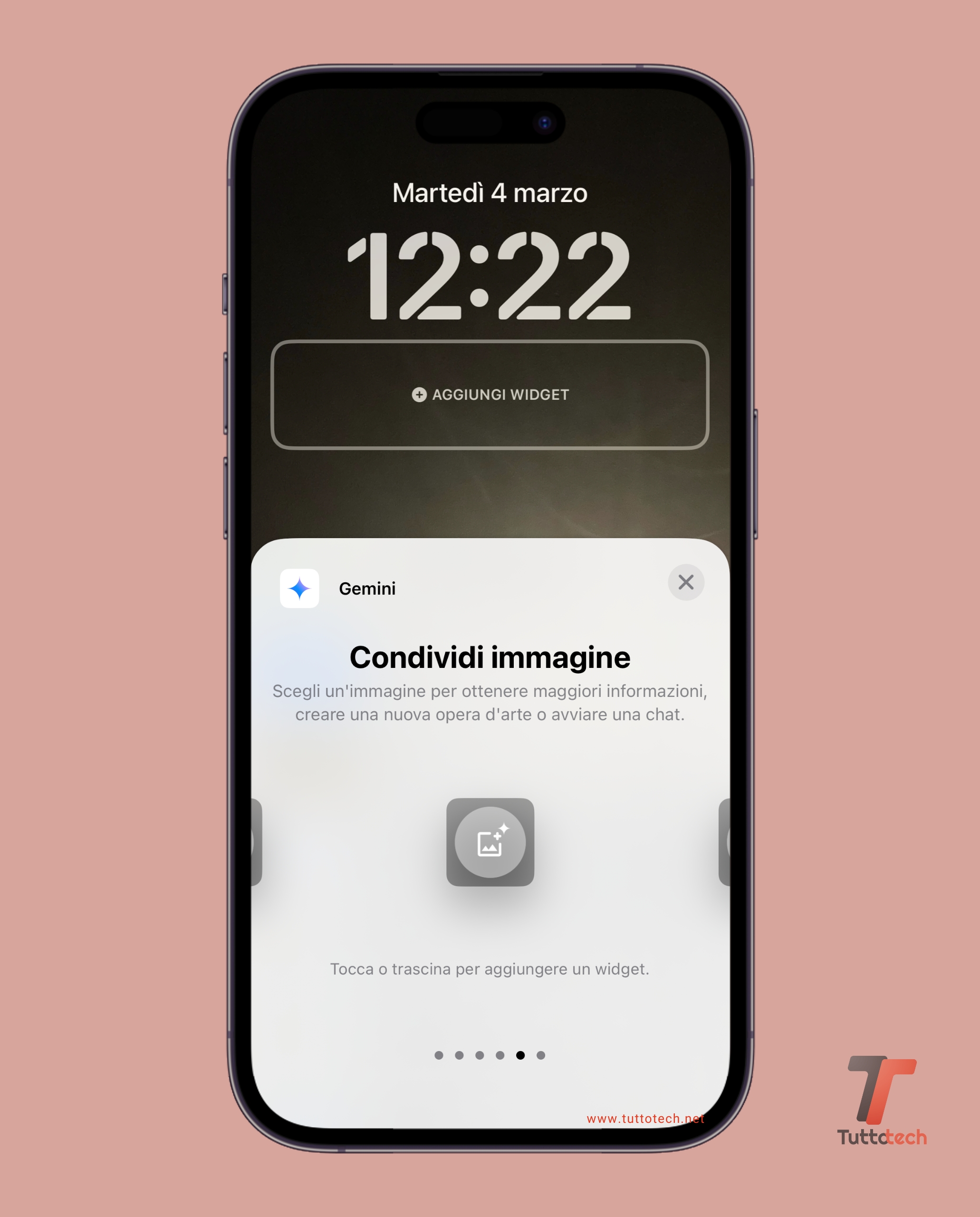
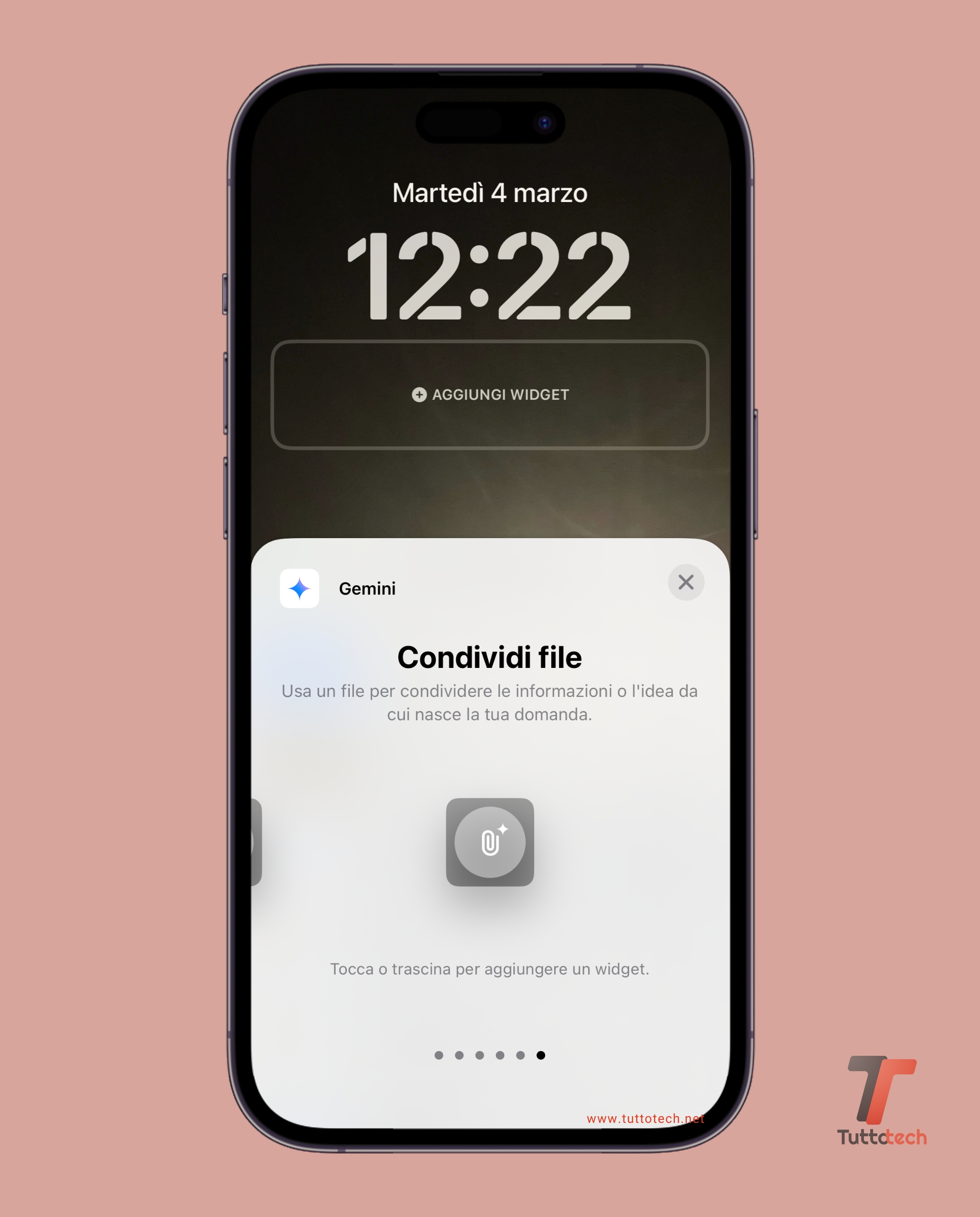
Come aggiungere i nuovi widget di Gemini alla schermata di blocco
Per aggiungere i Widget dell’assistente IA di Google alla schermata di blocco, basta effettuare una pressione prolungata su un punto vuoto della schermata di blocco, effettuare un tap su “Personalizza“, selezionare “Schermata di blocco“, effettuare un tap su “Aggiungi widget“, raggiungere la sezione “Gemini“, selezionare il widget desiderato (tramite un tap o trascinandolo nell’area dei widget) e selezionare “Fine” per confermare il tutto.
La seguente immagine mostra il risultato finale dopo avere aggiunto quattro dei widget disponibili (tra i sei totali) alla schermata di blocco e cosa succede effettuando un tap sui primi due (ovvero la possibilità di scrivere all’assistente e la possibilità di avviare una conversazione con Gemini Live).
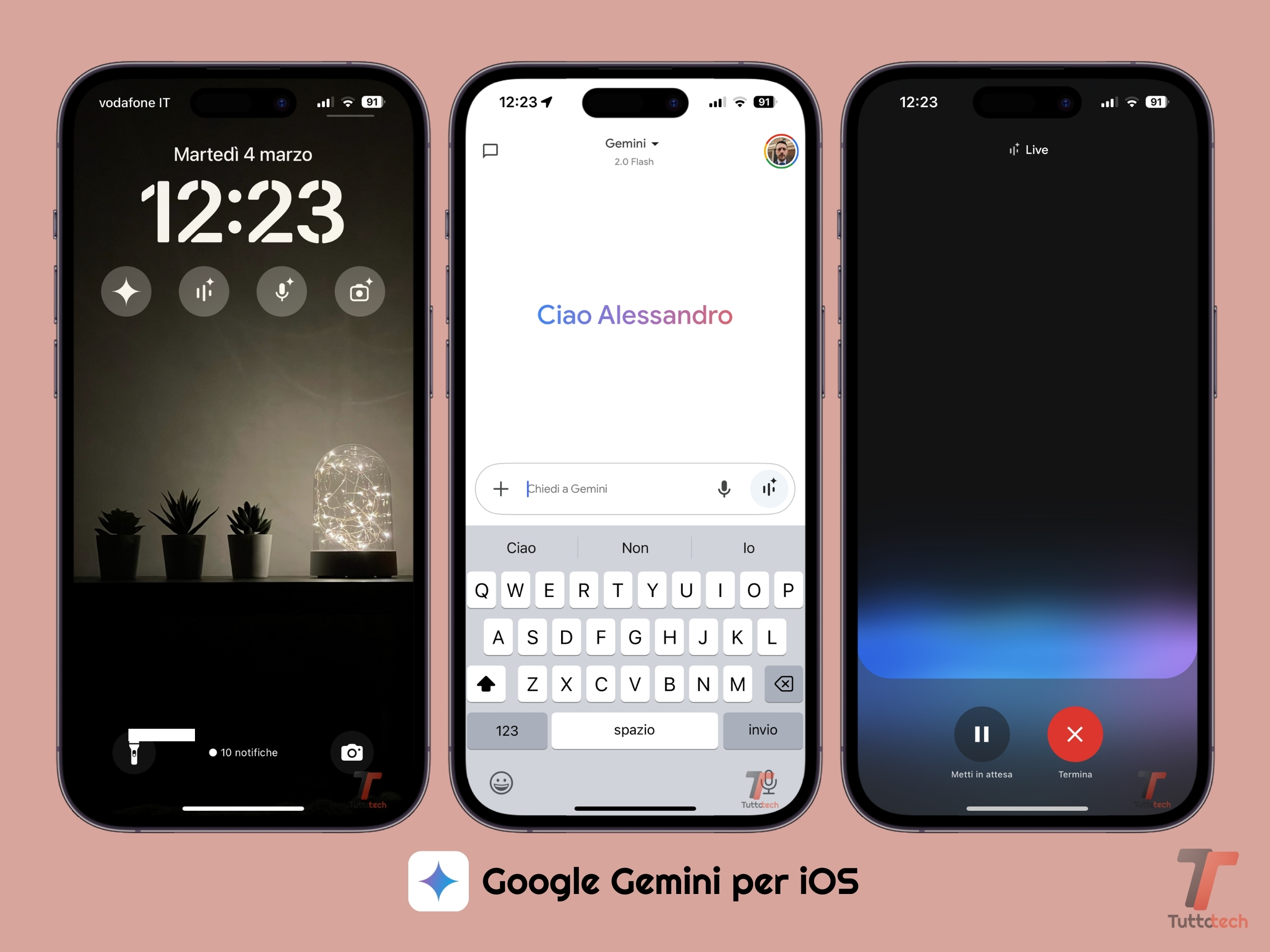
I nuovi widget dell’app di Gemini per dispositivi iOS sono già disponibili per tutti coloro che hanno aggiornato l’app alla versione 1.2025.0762303 (l’ultima disponibile): nel caso in cui non li vediate, vi consigliamo di forzare la chiusura dell’app (dal pannello delle app recenti) e riaprirla prima di riprovare.
Segui Google Italia su Telegram, ricevi news e offerte per primo
Come scaricare l’app dell’assistente IA di Google su iPhone
L’app standalone di Gemini è disponibile al download tramite l’App Store su tutti gli iPhone che eseguono almeno iOS 16. Il procedimento per scaricarla per la prima volta è molto semplice: vi basterà cercare Gemini nella scheda “Cerca” dello store (o effettuare un tap su questo link diretto) e selezionare “Ottieni”. Per aggiornarla, invece, vi basterà selezionare “Aggiorna” dalla stessa pagina.
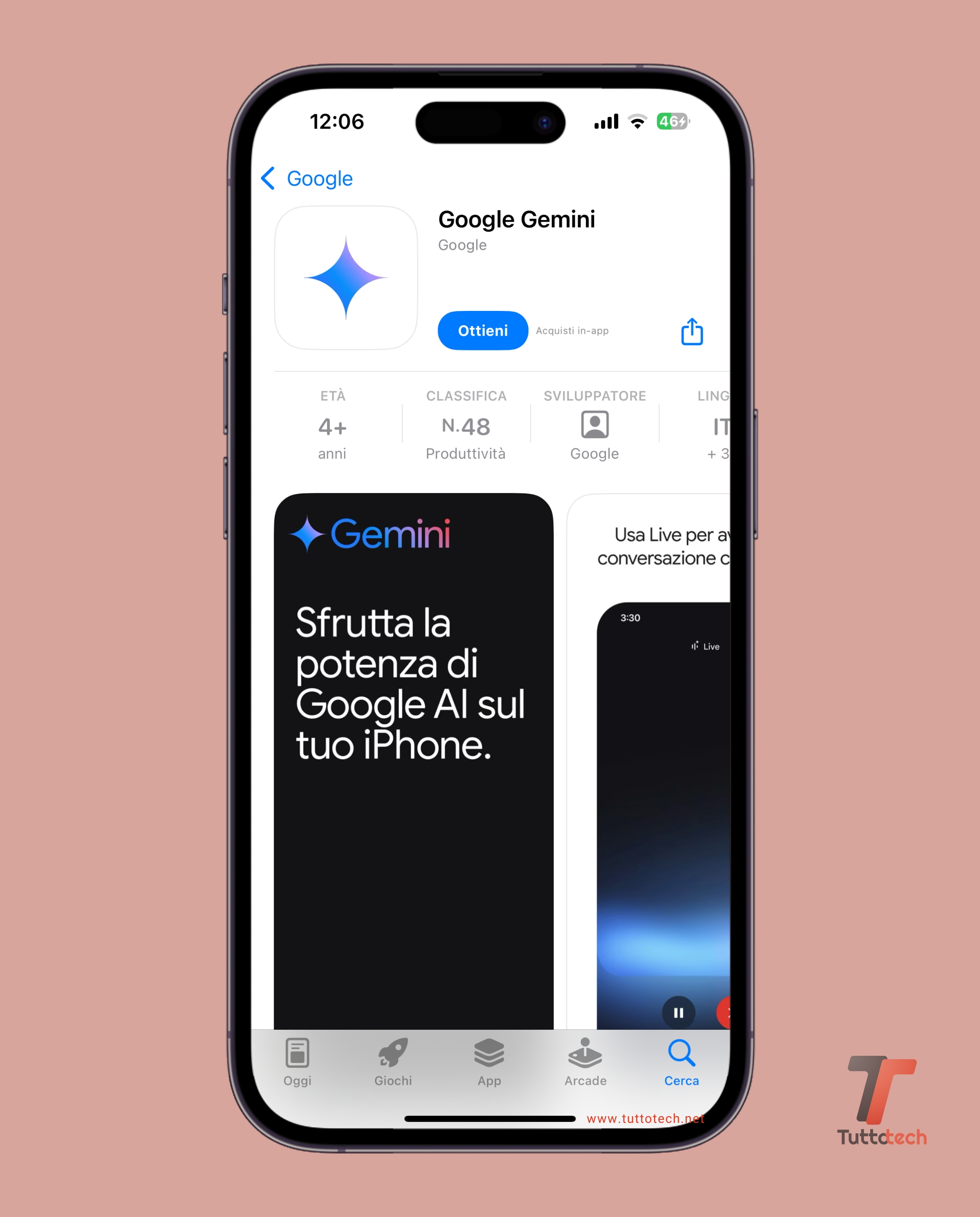
I nostri contenuti da non perdere:
- 🔝 Importante: Amazon chiarisce che Fire TV non passerà a Vega OS ma resterà su Fire OS ancora a lungo
- 💻 Scegli bene e punta al sodo: ecco le migliori offerte MSI notebook business Black Friday 2025
- 💰 Risparmia sulla tecnologia: segui Prezzi.Tech su Telegram, il miglior canale di offerte
- 🏡 Seguici anche sul canale Telegram Offerte.Casa per sconti su prodotti di largo consumo